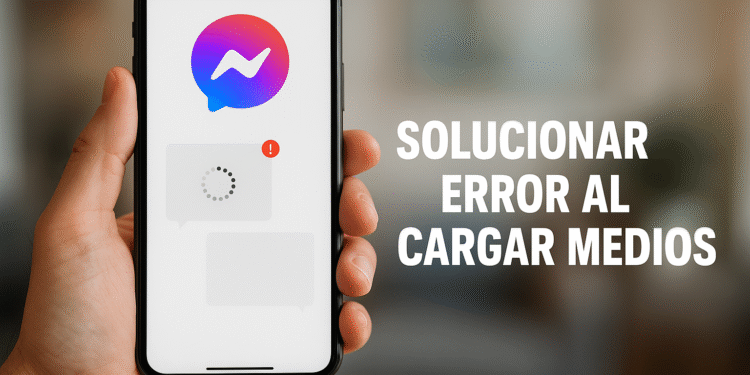Fel vid laddning av Messenger-media: 5 snabba lösningar! ⚡📱
Du kan stöta på fel när du använder vissa funktioner i Messenger-appen. Till exempel, på grund av ett fel, ser många användare meddelandet "Fel vid laddning av media" 📸.
Meddelandet "fel vid inläsning av media" visas vanligtvis på filer du tar emot via Messenger. Det kan också visas på bilder, videor, GIF-filer och andra mediefiler som delas på Messenger.
Fel vid laddning av media – Varför visas det?
Det här felmeddelandet visas vanligtvis när din telefon inte är ansluten till internet. Det är också möjligt att din internetanslutning är instabil 📶.
På grund av anslutningsavbrott kan inte Messenger-appen visa innehållet, vilket orsakar detta felmeddelande. Andra orsaker till felet inkluderar en skadad Instagram-appcache, serverproblem och inkompatibilitet med filformat.
Om du har liknande problem kan du göra så här för att åtgärda dem 🛠️.
1. Starta om Messenger-appen
Om du just har sett meddelandet "Fel vid inläsning av media" i Messenger, starta om appen först. Om du startar om Messenger rensas eventuella fel eller problem som kan förhindra att mediefilen laddas korrekt.
För att starta om Messenger, öppna listan Senaste appar och stäng Messenger-appen. Vänta några sekunder och öppna sedan Messenger igen.
2. Starta om enheten
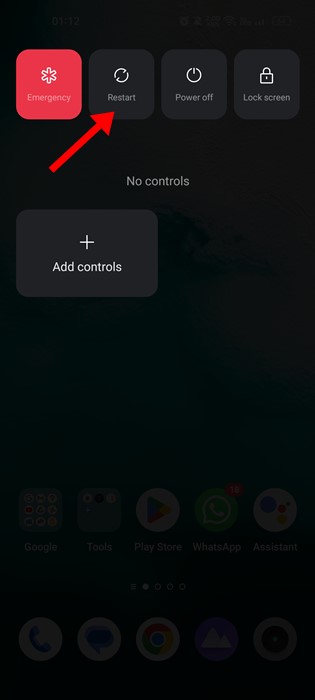
Om det inte hjälper att starta om Messenger-appen kan du prova att starta om din smartphone. Oavsett om det är en Android eller iPhone kan en enkel omstart åtgärda många problem och stänga alla bakgrundsprocesser.
Starta om din smartphone och öppna Messenger-appen. Din media bör nu spelas upp utan problem.
3. Se till att ditt internet fungerar
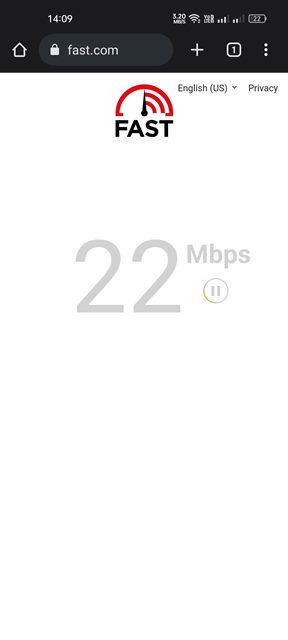
Oavsett hur många gånger du försöker spela upp mediefilen, så laddas inte mediet om din telefon eller dator inte är ansluten till internet. 🌐
Du kan ha mottagit mediefilen i Messenger medan du var online, men sedan bröts anslutningen, vilket ledde till meddelandet "Fel vid inläsning av media".
Brist på internet eller en instabil anslutning är de främsta orsakerna till felet "Fel vid inläsning av media" i Messenger-appen.
4. Kontrollera om Messenger har ett tekniskt problem
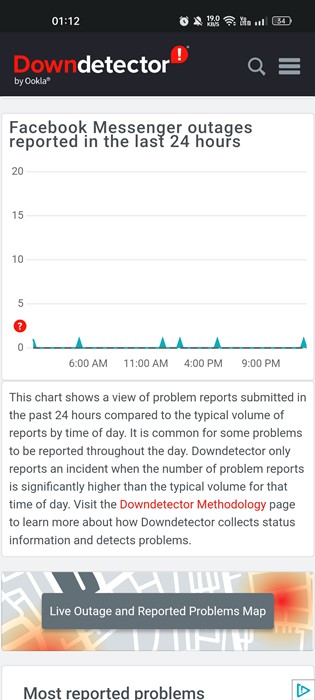
Med tekniska problem menar vi serveravbrott. Teknikföretag kan uppleva tillfälliga driftstopp på grund av serverunderhåll.
Om Messenger-servrarna är nere kommer inga mediefiler att laddas. Det bästa sättet att se om Messenger har ett avbrott är att kontrollera detta. Downdetector-sida.
Downdetector och andra liknande webbplatser genomsöker alla webbplatser och varnar dig om dina favoritwebbplatser eller tjänster är nere eller har problem.
5. Inaktivera datasparläge i Messenger
Messenger har ett datasparläge som försöker minska dataanvändningen när appen används. Den här funktionen kan ibland störa mediefiler och förhindra att de spelas upp automatiskt.
Datasparläget förhindrar att mediefiler spelas upp automatiskt för att spara data. Så här inaktiverar du den här funktionen i Messenger:
1. Öppna appen Messenger en tu Android. Luego, toca el hamburgermeny i det övre vänstra hörnet.
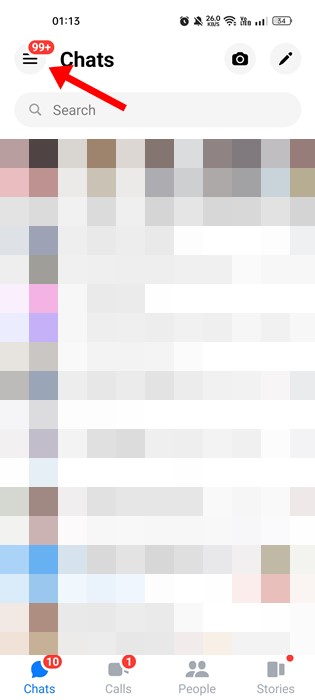
2. En meny kommer att glida ut från vänster; tryck på ikonen Konfiguration ⚙️.
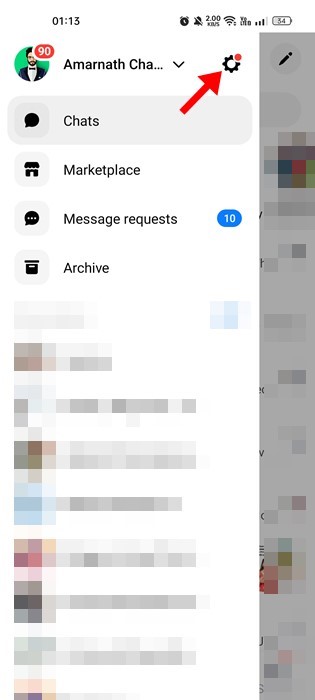
3. Detta öppnar sidan med profilinställningar; skrolla ner och tryck på Databesparingar.
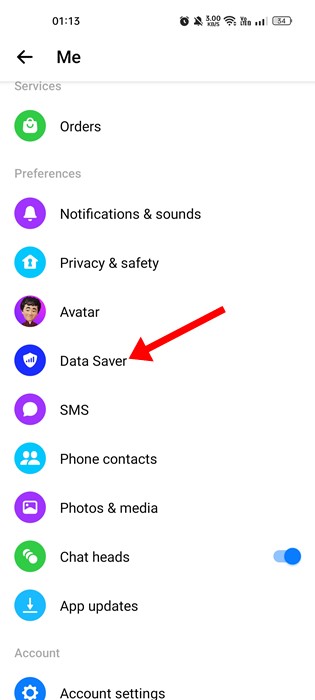
4. På skärmen Databesparing, inaktiverar funktionen.
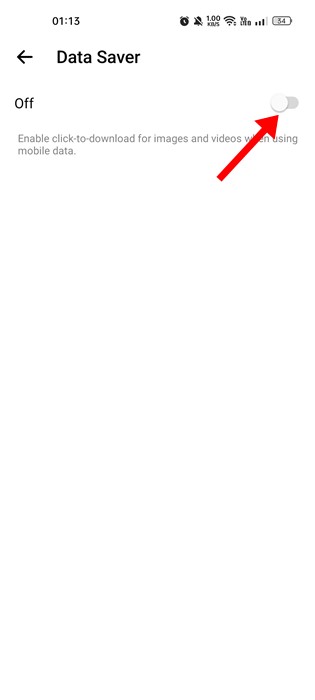
6. Rensa Messenger-appens cache
Precis som alla andra appar lagrar Messenger tillfälliga filer som kallas cache på din telefon. Dessa filer hjälper appar att laddas snabbare, men om de blir skadade kan de orsaka många fel, inklusive felet "Fel vid laddning av media" i Messenger. Därför är det en bra idé att rensa dem.
1. Tryck och håll ner Messenger-appikonen och välj Appinformation.
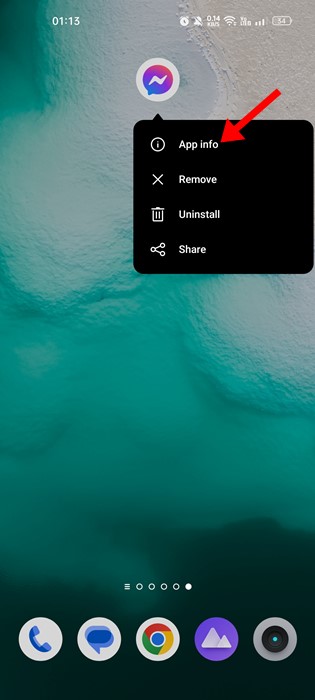
2. På sidan Messenger-information trycker du på Lagringsanvändning.
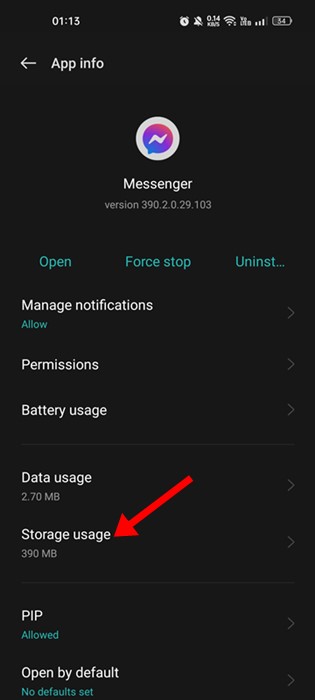
3. Under Lagringsanvändning trycker du på Rensa cachen.
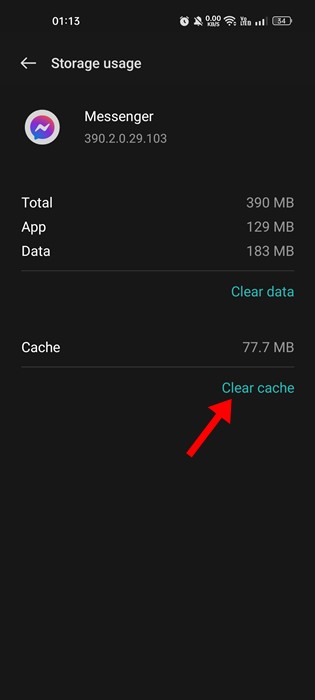
7. Uppdatera Messenger-appen
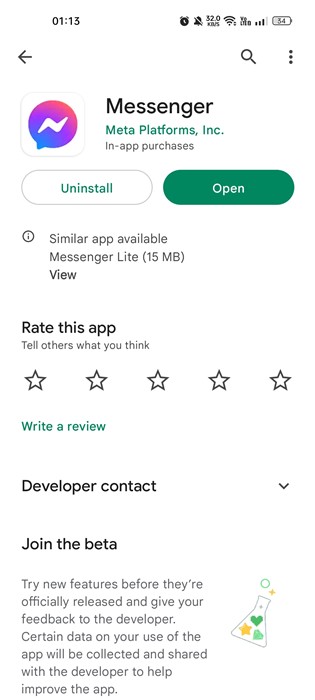
Om inget av detta fungerar kan du prova att uppdatera Messenger-appen. Många användare har rapporterat att de löser meddelandet "Fel vid inläsning av media" genom att helt enkelt uppdatera appen från App Store.
Dessutom bör du alltid hålla dina appar uppdaterade. Detta säkerställer bättre prestanda och stabilitet. Gå till Google Play eller Apple App Store för att uppdatera din Messenger-app.
Det här är några av de bästa sätten att lösa budskapet om Fel vid laddning av media i appen Messenger. Om du behöver mer hjälp med att felsöka felet "Fel vid inläsning av media" i appen, låt oss veta i kommentarerna! Och om den här artikeln hjälpte dig, dela den med dina vänner 🔗.